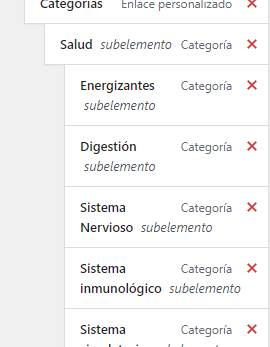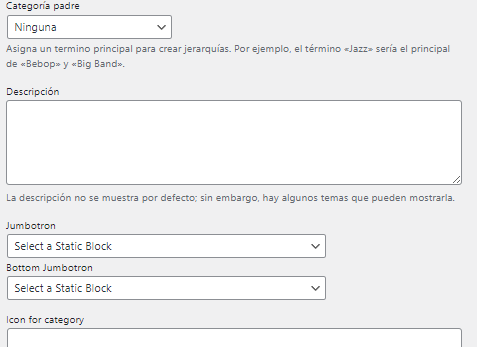Si nuestro producto tiene variables daremos click en el recuadro con título “Producto simple” desplegando aquí una serie de opciones, usaremos la última opción con título “Producto variable”
(Mira también Aprende como ponerle precio a tus productos en WordPress)
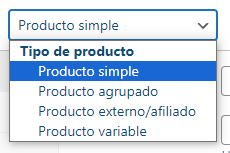
Hecho esto nos dirigimos a “Atributos” aquí previamente debimos crear atributos para colocar en nuestro producto como lo pudieron ser tamaños, sabores, colores, etc. Daremos click en “Add existing” mostrando los atributos que ya hemos creado, daremos click al atributo o los atributos que quisiéramos en nuestro producto. Luego de agregar nuestro atributo daremos click en el cuadro vacío con texto “Used for variations” esto es para que nuestras variaciones puedan verse en el producto.
Como previamente creamos ya las variaciones para nuestro atributo, daremos click en el recuadro “Add” para escoger cuáles queremos ver en el producto. Hechos todos estos pasos se debería ver algo así el agregar nuestro atributo, dar click en “used for variations” y agregar nuestras variantes
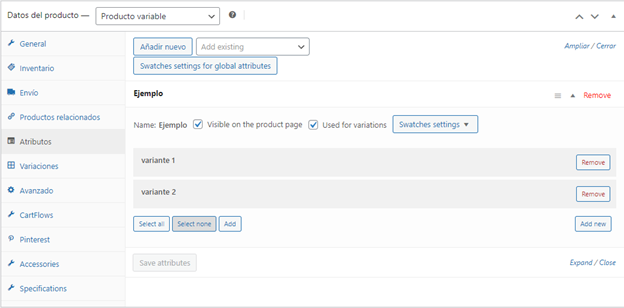
Daremos click en el botón azul “Save attributes” actualizando de esta manera el producto con los atributos en él.
Nos dirigiremos ahora a “variaciones” (Si no te aparece estas opciones ve hasta la parte superior derecha donde se ve el estado del producto y le darás click en “solo guardar”, vuelve a dirigirte a la variación y ya debería verse las opciones) Aquí tenemos dos opciones para nuestras variaciones. Podemos generar todas las variaciones dando click en “Generate variations” Dando click aquí se generarán todas las variaciones posibles para nuestro producto, en esta se combinan también los atributos dándonos los recuadros lo cual si son pocas variaciones es lo sugerible, pero si tienes muchas variaciones y tienes dos atributos se sugiere también usar el “añadir manualmente” para ir configurando una a una las variaciones que vayan saliendo. En nuestro ejemplo solo usamos un atributo y dos variaciones lo que debe verse algo así usando el «Regenerate variations»

Si tenemos más de una variante guardada y queremos cambiarla por otra podremos hacerlo dando click en el recuadro con el nombre de la variante, esto nos dará la lista de las variantes que agregamos a nuestro producto pudiendo así escoger la que quisiéramos para remplazar esta.
Para configurar nuestra variante daremos click a un costado de la variante saliendo de ella un recuadro. Aquí podremos escoger la foto de nuestra variante, precio normal, precio rebajado, si queremos usar un SKU o inventario y otras opciones que se explican a continuación.

A nuestra variación le podremos escoger una imagen dándole click en el cuadro con azul donde nos abrirá la galería de todas las imágenes que usamos. También nos da la opción de usar el precio original a nuestro producto y el que tiene descuento, además de la opción de un rango de tiempo para esta.
El “Estado del inventario” es para darle entender al comprador si tenemos aun productos, si están agotados o este se puede reservar, también se puede manejar este por el “SKU” que es el inventario del producto mostrándose en nuestro producto final dependiendo de cuantos tengamos.
Más abajo tendremos opciones más detalladas como lo son el Peso y las dimensiones, estas aparecen en nuestro producto en la parte inferior, dentro de “specification”.
Una vez llenado los datos para nuestro producto nos dirigimos a la parte inferior de nuestro recuadro, al texto con caja azul “Guardar los cambios”. Finalmente, nuestro producto está completado por lo que nos falta publicarlo
(Mira el siguiente paso: Aprende el estado de tu producto en WordPress)